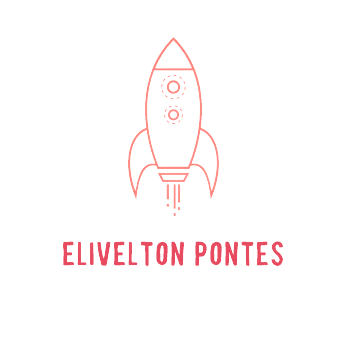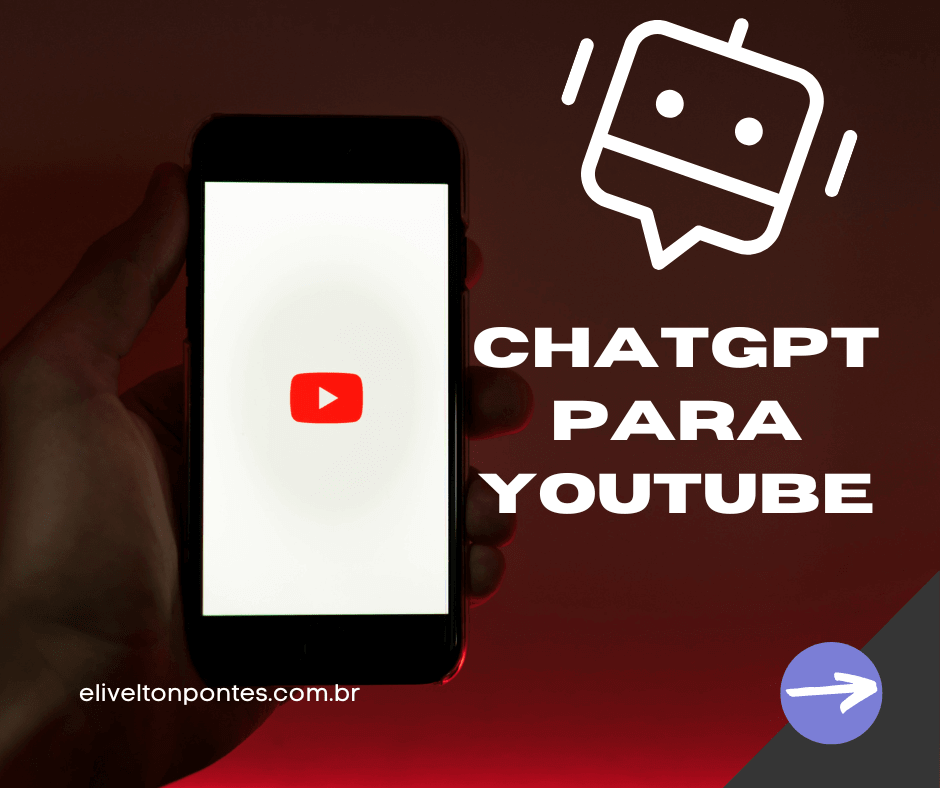Você já parou para pensar na importância de uma URL personalizada no YouTube?
A URL é como as pessoas encontrarão e se lembrarão do seu canal, então é importante que ela seja fácil de digitar e memorizar. Além disso, uma URL personalizada também pode ajudar a melhorar o SEO do seu canal. Neste artigo, vamos mostrar como personalizar sua URL do YouTube de forma fácil e rápida.
Antes de começar, é importante mencionar que para personalizar URL do YouTube, você precisa ter um nome de usuário verificado e ter pelo menos 100 inscritos no seu canal. Se você ainda não atingiu esse número, não se preocupe, continue trabalhando duro e logo você terá acesso à personalização da sua URL.
Como ter a URL do Youtube?
Passo 1: Faça login no seu canal do YouTube
Antes de começar a personalizar sua URL, você precisa fazer login no seu canal do YouTube. Se você já tem uma conta, basta inserir seu email e senha e clicar em “Entrar”. Se você ainda não tem uma conta, é fácil criar uma. Basta acessar o site do YouTube e clicar em “Criar conta”.
Passo 2: Acesse as configurações do seu canal
Depois de fazer login no seu canal, clique no ícone de engrenagem no canto superior direito da tela para acessar as configurações do seu canal.
Passo 3: Clique em “Advanced”
Depois de acessar as configurações do seu canal, clique em “Advanced” para ver as opções avançadas.
Passo 4: Clique em “Verificar”
Em “Advanced”, você verá a opção “Verificar” e clique nela. Isso é importante para garantir que você tem acesso à personalização da sua URL.
Passo 5: Clique em “Personalizar URL”
Depois de verificar sua conta, você poderá clicar em “Personalizar URL” para começar a personalizar sua URL.
Passo 6: Escolha sua nova URL
Agora é a hora de escolher sua nova URL. Escolha uma URL que seja fácil de digitar e memorizar, e que reflita o tema do seu canal. Lembre-se de que uma vez escolhida, você não poderá mudar sua URL novamente, então escolha com sabedoria.
Passo 7: Confirme sua nova URL
Depois de escolher sua nova URL, confirme-a clicando em “Ok”. Sua nova URL agora estará ativa e será a URL oficial do seu canal. Certifique-se de atualizar sua URL em todos os outros locais onde você promove o seu canal, como redes sociais e sites pessoais.
Qual nome colocar na url do youtube?
Algumas dicas adicionais para personalizar sua URL do YouTube:
- Use palavras-chave relevantes para o seu conteúdo, isso ajudará as pessoas a encontrar seu canal através de pesquisas.
- Mantenha sua URL curta e fácil de digitar.
- Se possível, inclua seu nome ou nome do canal na URL.
Personalizar sua URL do YouTube é uma ótima maneira de melhorar a acessibilidade do seu canal e ajudar as pessoas a encontrá-lo facilmente. Certifique-se de seguir as regras do YouTube e escolher uma URL que seja fácil de digitar e memorizar, além de incluir palavras-chave relevantes. Com uma URL personalizada, você estará dando um passo adiante para aumentar a visibilidade do seu canal e atrair mais espectadores.

Dominando o HubSpot: Um Guia Prático para Iniciantes

O que são Cookies de Terceiros e Cookies Primários: Para Iniciantes

Como Criar uma Página de Vendas de Alta Conversão: Um guia descomplicado

Não foi possível processar o DPS enviado.
Hey,
o que você achou deste conteúdo? Conte nos comentários.